아이폰 또는 아이패드에서 텍스트 입력 필드에 커서를 두면 터치 키보드가 슬라이드 되고 키보드 입력 대신 음성으로 타이핑 할 수 있도록 받아쓰기 기능 또한 기본적으로 활성화되어있습니다.
타이 핑 중 받아쓰기 키를 누르게 되면 음성 인식 상태가 되어 키보드 입력을 할 수 없고 화면을 다시 키보드로 전환하기 위해서는 화면을 한번 더 탭해야 해 불편합니다.
그래서 오늘은 아이폰 또는 아이패드에서 터치 키보드에서 마이크 모양의 받아쓰기 키를 비활성화해 끄는 방법에 대해서 알아 봅니다.
튜토리얼 환경: 아이패드 iPadOS 15.7v
받아쓰기
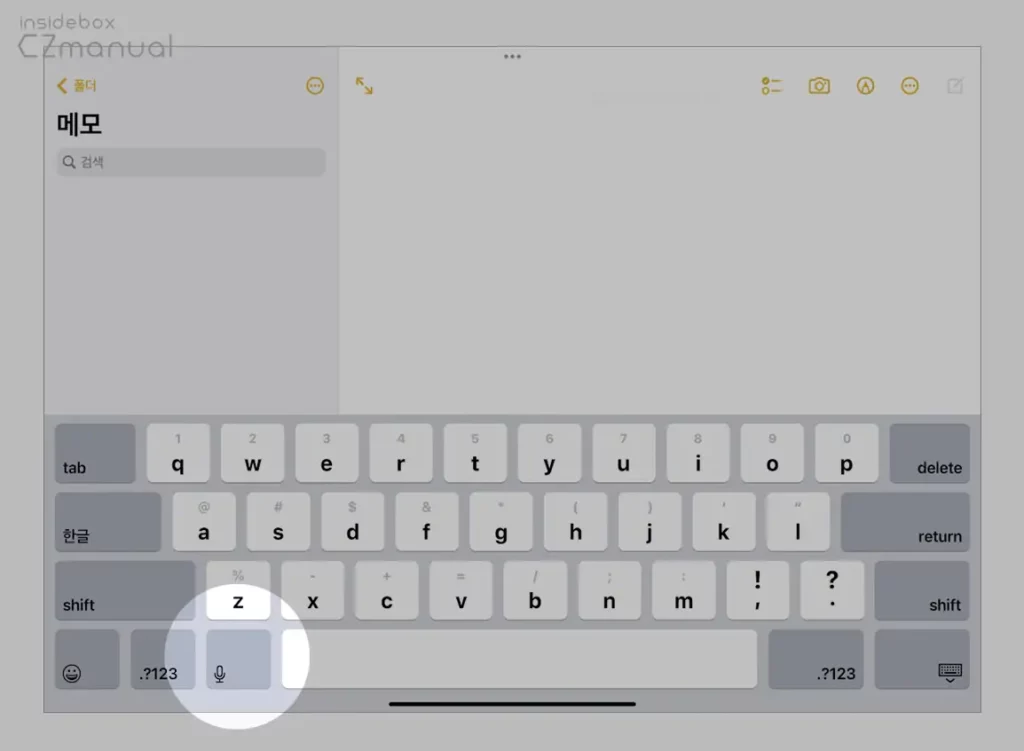
받아쓰기 키는 마이크 모양으로 된 버튼이며 버튼의 위치가 메인 자판에 가깝게 배치 되어 타이핑 시 실수로 터치하는 경우가 발생하게 됩니다. 특히 아이패드는 스페이스 바 좌측에 위치해 원치 않는 상황에서 입력할 확률이 높습니다.
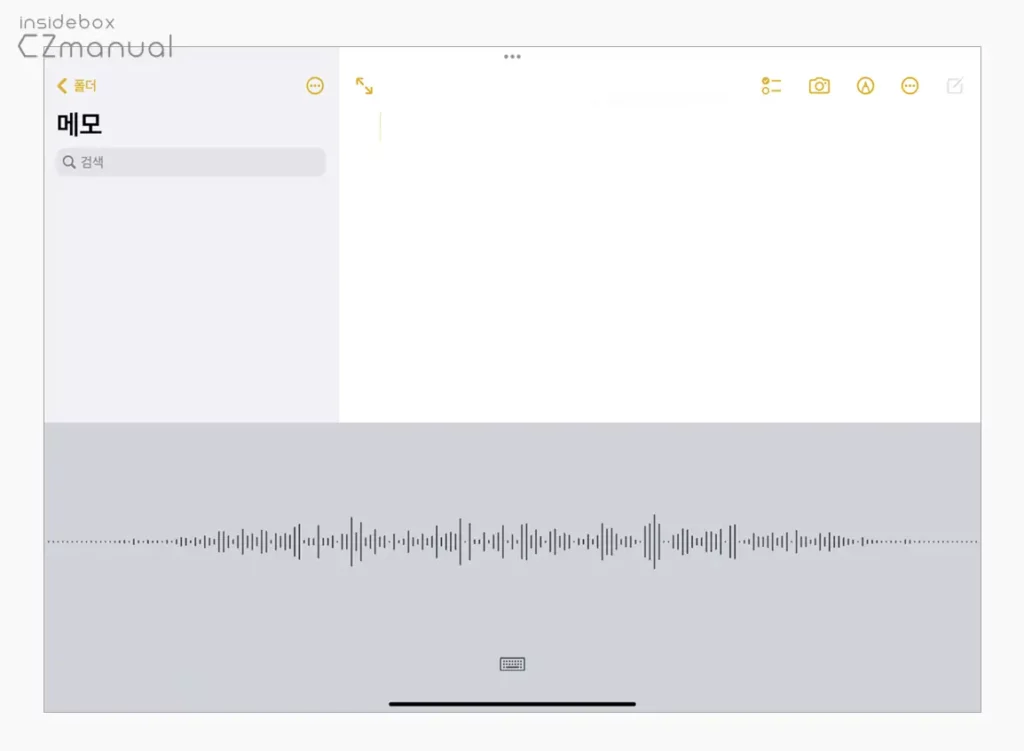
이렇게 실수로 터치하게 되면 음성 인식을 위한 패널 또는 받아쓰기 활성화 동의 창이 오버레이 되고 이 상태에서는 화면을 다시 터치하거나 옵션을 선택해주어야 원상태로 돌아가기 때문에 중요한 작업이나 게임 시에는 난감합니다.
받아쓰기 활성화 끄기
위와 같은 상황이 불편하다면 받아쓰기 기능을 비활성화 해 문제를 해결할 수 있습니다. 설명은 아이패드를 기준으로 안내합니다.
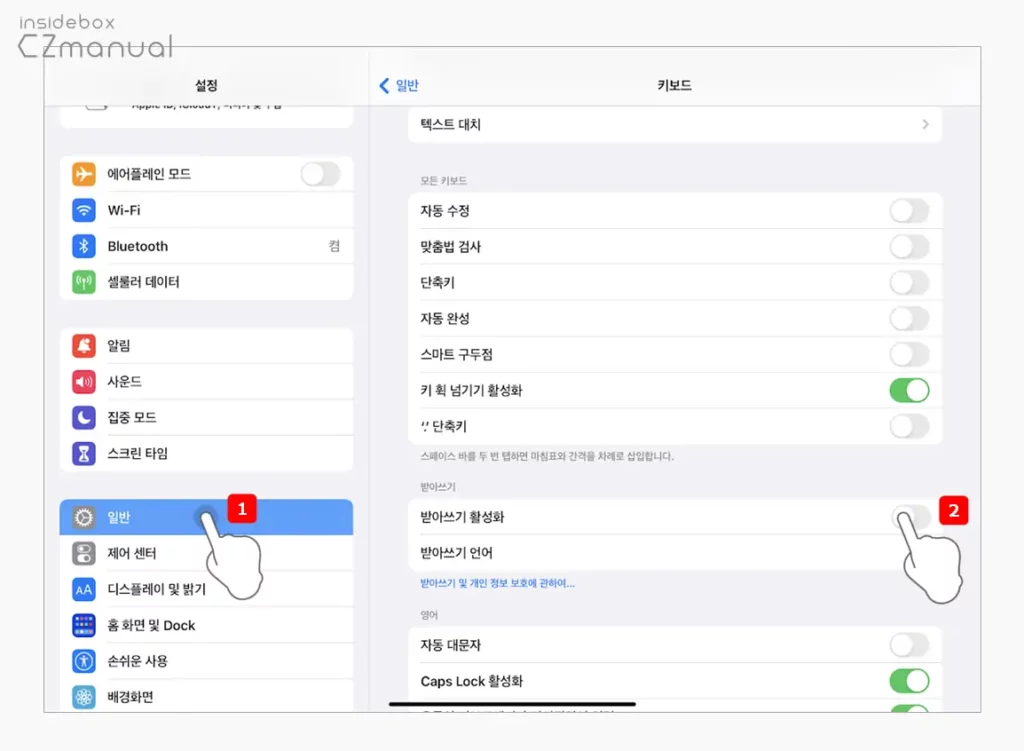
- 아이패드에서 설정 앱
 을 실행 후 일반 카테고리로 이동 합니다.
을 실행 후 일반 카테고리로 이동 합니다. - 이동 후 우측 허브 메뉴 중 받아쓰기 섹션에서 받아쓰기 활성화 의 토글 스위치를 왼쪽 방향으로 이동해 꺼줍니다.
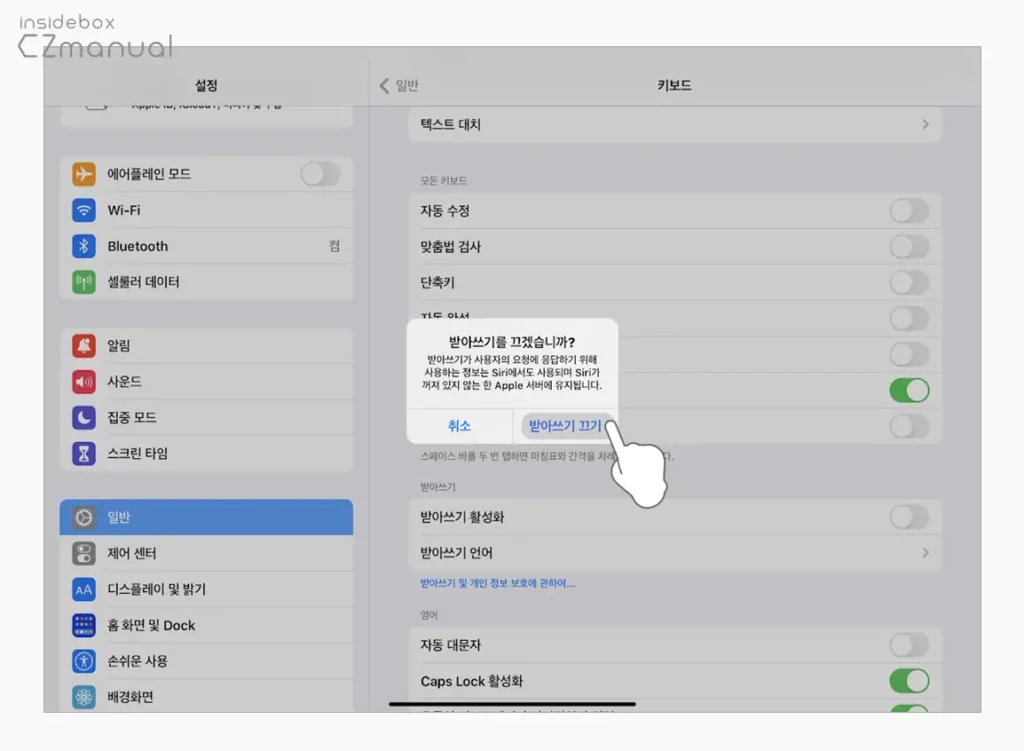
- 받아쓰기를 끄겠습니까? 라는 동의 창이 팝업되는데 여기서 받아쓰기 끄기 버튼을 선택합니다.
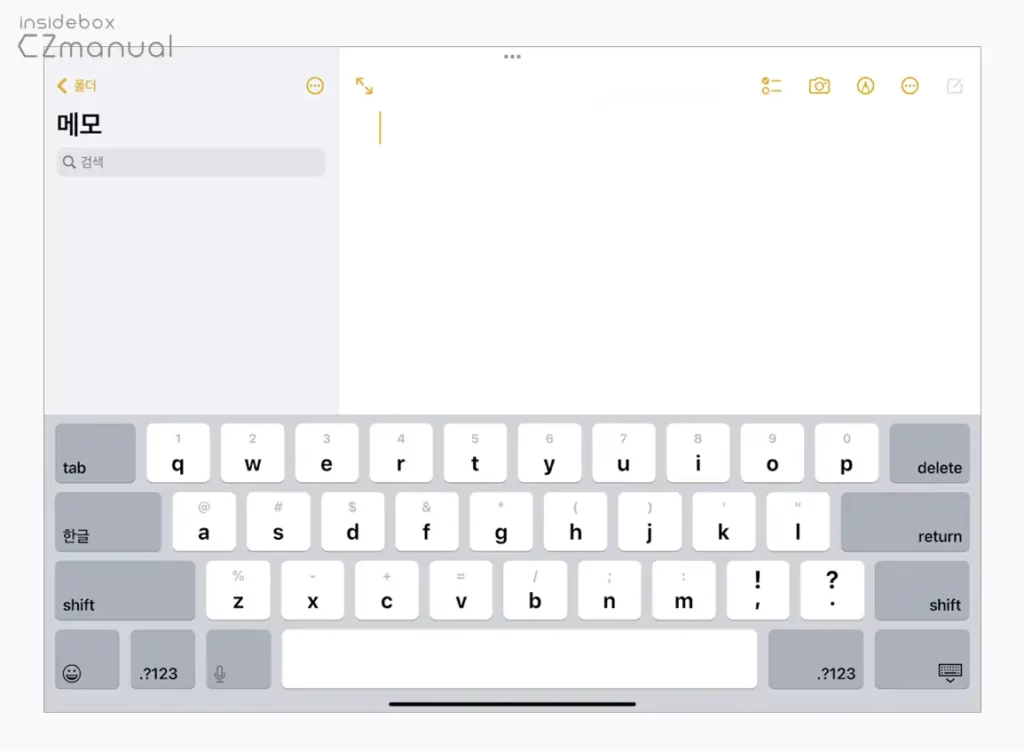
- 받아쓰기 키가 흐릿하게 비활성화 되어 더 이상 동작하지 않게 되었습니다.
참고: 아이폰에서 받아쓰기 활성화를 끄게 되면 아이패드와 다르게 마이크 아이콘이 완전히 보이지 않게 됩니다.
마치며
이번 포스트에서는 아이폰 또는 아이패드에서 터치 키보드에서 마이크 모양의 받아쓰기 키를 비활성화해 끄는 방법에 대해 알아 보았습니다.
받아쓰기 기능을 꺼두면 더이상 마이크 버튼을 잘못 눌러 받아쓰기 화면으로 전환되지 않을 것 입니다. 받아쓰기 기능은 자주 이용하는 경우 유용하겠지만 반대로 잘 사용하지 않는다면 불편하니 위 과정으로 비활성화 해 두고 사용해 보시길 바랍니다.
